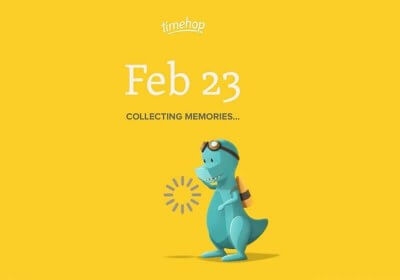જો તમને મોઝિલા ફાયરફોક્સ બ્રાઉઝર સાથે સમસ્યા છે, તો તેને હલ કરવાનો સૌથી સહેલો અને સસ્તું રસ્તો એ બ્રાઉઝરને સાફ કરવું છે. આ લેખમાં મોઝિલા ફાયરફોક્સ વેબ બ્રાઉઝરની વ્યાપક સફાઇ કેવી રીતે કરવી તે અંગે ચર્ચા કરવામાં આવશે.
જો તમારે સમસ્યાઓ હલ કરવા માટે માઝિલના બ્રાઉઝરને સાફ કરવાની જરૂર હોય, ઉદાહરણ તરીકે, જો પ્રદર્શન ઝડપથી ઘટી ગયું હોય, તો તેને વિસ્તૃત રીતે પ્રદર્શન કરવું મહત્વપૂર્ણ છે, એટલે કે. આ કેસમાં ડાઉનલોડ કરેલી માહિતી અને ઇન્સ્ટોલ કરેલા onડ-sન્સ અને થીમ્સ અને સેટિંગ્સ અને વેબ બ્રાઉઝરના અન્ય ઘટકોની ચિંતા કરવી જોઈએ.
ફાયરફોક્સ કેવી રીતે સાફ કરવું?
પગલું 1: મોઝિલા ફાયરફોક્સ ક્લીનઅપ સુવિધાનો ઉપયોગ કરો
મોઝિલા ફાયરફોક્સ સફાઈ માટે વિશેષ સાધન પ્રદાન કરે છે, જેનું કાર્ય નીચેના બ્રાઉઝર તત્વોને દૂર કરવાનું છે:
1. સાચવેલ સેટિંગ્સ;
2. સ્થાપિત એક્સ્ટેંશન;
3. લોગ ડાઉનલોડ કરો;
4. સાઇટ્સ માટે સેટિંગ્સ.
આ પદ્ધતિનો ઉપયોગ કરવા માટે, બ્રાઉઝરનાં મેનૂ બટન પર ક્લિક કરો અને પ્રશ્નાર્થ ચિહ્નવાળા ચિહ્ન પર ક્લિક કરો.

બીજો મેનૂ અહીં દેખાશે, જેમાં તમારે આઇટમ ખોલવાની જરૂર છે "સમસ્યાઓ હલ કરવા માટેની માહિતી".

જે પૃષ્ઠ દેખાય છે તેના ઉપર જમણા ખૂણામાં, બટન પર ક્લિક કરો "ફાયરફોક્સ સાફ કરો".

એક વિંડો સ્ક્રીન પર દેખાશે જેમાં તમારે ફાયરફોક્સને સાફ કરવાના તમારા હેતુની પુષ્ટિ કરવાની જરૂર છે.

સ્ટેજ 2: સંચિત માહિતીને સાફ કરવી
હવે સ્ટેજ એ માહિતીને કા deleteી નાખવા માટે આવી છે કે મોઝિલા ફાયરફોક્સ સમય જતાં એકઠા થાય છે - આ કેશ, કૂકીઝ અને બ્રાઉઝિંગ ઇતિહાસ છે.
વેબ બ્રાઉઝર મેનૂ બટનને ક્લિક કરો અને વિભાગ ખોલો મેગેઝિન.

વિંડોના સમાન ક્ષેત્રમાં એક વધારાનો મેનૂ દેખાશે, જેમાં તમારે પસંદ કરવું આવશ્યક છે ઇતિહાસ કા .ી નાખો.

જે વિંડોમાં ખુલે છે, તે આઇટમની નજીક કા .ી નાખો પરિમાણ સુયોજિત કરો "બધા", અને પછી બધા વિકલ્પોને કાickી નાખો. બટન પર ક્લિક કરીને કાtionી નાંખવાનું પૂર્ણ કરો. હમણાં કા Deleteી નાખો.

પગલું 3: બુકમાર્ક્સ કા deleteી નાખો
વેબ બ્રાઉઝરના ઉપરના જમણા ખૂણામાં અને દેખાતી વિંડોમાં બુકમાર્ક આયકન પર ક્લિક કરો બધા બુકમાર્ક્સ બતાવો.

બુકમાર્ક મેનેજમેન્ટ વિંડો સ્ક્રીન પર દેખાશે. બુકમાર્ક્સવાળા ફોલ્ડર્સ (બંને પ્રમાણભૂત અને કસ્ટમ) ડાબી તકતીમાં સ્થિત છે, અને ફોલ્ડરની સામગ્રી જમણી તકતીમાં પ્રદર્શિત થશે. બધા વપરાશકર્તા ફોલ્ડર્સ તેમજ પ્રમાણભૂત ફોલ્ડર્સની સામગ્રી કા Deleteી નાખો.

સ્ટેજ 4: પાસવર્ડ્સ દૂર કરવું
પાસવર્ડ્સ સાચવવાના કાર્યનો ઉપયોગ કરીને, જ્યારે પણ તમે વેબ સ્રોત પર સ્વિચ કરો ત્યારે તમારે તમારું વપરાશકર્તા નામ અને પાસવર્ડ ફરીથી દાખલ કરવાની જરૂર નથી.
બ્રાઉઝરમાં સ્ટોર કરેલા પાસવર્ડ્સને કા deleteી નાખવા માટે, બ્રાઉઝરનાં મેનૂ બટન પર ક્લિક કરો અને વિભાગ પર જાઓ "સેટિંગ્સ".

ડાબી તકતીમાં, ટેબ પર જાઓ "સંરક્ષણ", અને બટન પર જમણું ક્લિક કરો સાચવેલ લોગિન્સ.

ખુલતી વિંડોમાં, બટન પર ક્લિક કરો બધા કા Deleteી નાખો.

પાસવર્ડ્સ કાtingી નાખવાની પ્રક્રિયા પૂર્ણ કરો, આ માહિતીને કાયમી ધોરણે કા deleteી નાખવાના તમારા ઇરાદાની પુષ્ટિ કરો.

સ્ટેજ 5: શબ્દકોશની સફાઈ
મોઝિલા ફાયરફોક્સમાં બિલ્ટ-ઇન ડિક્શનરી છે જે બ્રાઉઝરમાં ટાઇપ કરતી વખતે તમને શોધાયેલ ભૂલો પર ભાર મૂકવાની મંજૂરી આપે છે.
તેમ છતાં, જો તમે ફાયરફોક્સ શબ્દકોશથી સંમત ન હોવ તો, તમે શબ્દકોશમાં કોઈ ખાસ શબ્દ ઉમેરી શકો છો, ત્યાં વપરાશકર્તા શબ્દકોશ બનાવે છે.
મોઝિલા ફાયરફોક્સમાં સાચવેલા શબ્દોને ફરીથી સેટ કરવા માટે, બ્રાઉઝર મેનૂ બટન પર ક્લિક કરો અને પ્રશ્નાર્થ ચિહ્ન સાથે ચિહ્ન ખોલો. દેખાતી વિંડોમાં, બટન પર ક્લિક કરો "સમસ્યાઓ હલ કરવા માટેની માહિતી".

ખુલતી વિંડોમાં, બટન પર ક્લિક કરો "ફોલ્ડર બતાવો".

બ્રાઉઝરને સંપૂર્ણપણે બંધ કરો, અને પછી પ્રોફાઇલ ફોલ્ડર પર પાછા જાઓ અને તેમાં પર્સિટિક્ટ.ડેટ ફાઇલ જુઓ. આ ફાઇલને કોઈપણ ટેક્સ્ટ સંપાદકથી ખોલો, ઉદાહરણ તરીકે, માનક વર્ડપેડ.
મોઝિલા ફાયરફોક્સમાં સાચવેલા બધા શબ્દો એક અલગ લાઇન તરીકે દર્શાવવામાં આવશે. બધા શબ્દોને કા Deleteી નાખો, અને પછી ફાઇલમાં થયેલા ફેરફારોને સાચવો. પ્રોફાઇલ ફોલ્ડર બંધ કરો અને ફાયરફોક્સ લોંચ કરો.
અને છેવટે
અલબત્ત, ઉપર વર્ણવેલ ફાયરફોક્સ ક્લિનઅપ પદ્ધતિ સૌથી ઝડપી નથી. આને હેન્ડલ કરવાની સૌથી ઝડપી રીત એ છે કે જો તમે તમારા કમ્પ્યુટર પર નવી પ્રોફાઇલ બનાવો છો અથવા ફાયરફોક્સને ફરીથી ઇન્સ્ટોલ કરો છો.
નવી ફાયરફોક્સ પ્રોફાઇલ બનાવવા અને જૂની કા deleteી નાખવા માટે, મોઝિલા ફાયરફોક્સને સંપૂર્ણપણે બંધ કરો અને પછી વિંડો ખોલો ચલાવો કીબોર્ડ શોર્ટકટ વિન + આર.
ખુલતી વિંડોમાં, તમારે નીચેનો આદેશ દાખલ કરવો પડશે અને enter કી દબાવવી પડશે:
ફાયરફોક્સ.એક્સી -પી

ફાયરફોક્સ પ્રોફાઇલ્સ સાથે કામ કરવાની વિંડો સ્ક્રીન પર દેખાશે. જૂની પ્રોફાઇલ (ઓ) ને કાtingી નાખતા પહેલા, અમને નવી બનાવવાની જરૂર છે. આ કરવા માટે, બટન પર ક્લિક કરો બનાવો.

નવી પ્રોફાઇલ બનાવવા માટેના વિંડોમાં, જો જરૂરી હોય તો, પ્રોફાઇલનું મૂળ નામ તમારા પોતાનામાં બદલો, જેથી જો તમે ઘણી પ્રોફાઇલ બનાવો, તો તમારા માટે શોધખોળ સરળ બનશે. થોડું ઓછું તમે પ્રોફાઇલ ફોલ્ડરનું સ્થાન બદલી શકો છો, પરંતુ જો આ જરૂરી નથી, તો પછી આ આઇટમ બાકીની જેમ બાકી છે.

જ્યારે નવી પ્રોફાઇલ બનાવવામાં આવે, ત્યારે તમે વધુને દૂર કરવાનું પ્રારંભ કરી શકો છો. આ કરવા માટે, તેને પસંદ કરવા માટે ડાબી માઉસ બટન સાથે એકવાર બિનજરૂરી પ્રોફાઇલ પર ક્લિક કરો, અને પછી બટન પર ક્લિક કરો કા .ી નાખો.

આગળની વિંડોમાં, બટન પર ક્લિક કરો ફાઇલો કા .ી નાખો, જો તમે ઇચ્છો તો, પ્રોફાઇલની સાથે, પ્રોફાઇલ ફોલ્ડરમાં સંગ્રહિત બધી સંચિત માહિતી, ફાયરફોક્સમાંથી કા .ી નાખવા માટે.

જ્યારે તમારી પાસે ફક્ત તે પ્રોફાઇલ હોય કે જેની તમને જરૂર હોય, ત્યારે તેને એક ક્લિકથી પસંદ કરો અને પસંદ કરો "ફાયરફોક્સ લોંચ કરો".

આ ભલામણોનો ઉપયોગ કરીને, તમે ફાયરફોક્સને તેની મૂળ સ્થિતિમાં સંપૂર્ણપણે સાફ કરી શકો છો, ત્યાં બ્રાઉઝરને તેની પાછલા સ્થિરતા અને પ્રભાવમાં પરત આપી શકો છો.